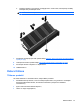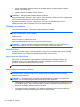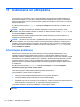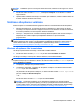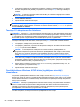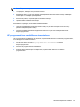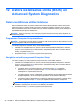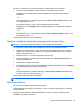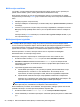HP Notebook PC User Guide - Windows 8
Table Of Contents
- Iepazīšanās
- Iepazīstiet savu datoru
- Savienojuma izveide ar tīklu
- Rādītājierīces un tastatūra
- Multivide
- Strāvas pārvaldība
- Datora izslēgšana
- Enerģijas opciju iestatīšana
- Akumulatora strāvas izmantošana
- Papildinformācijas par akumulatoru atrašana
- Rīka Akumulatora pārbaude lietošana
- Atlikušā akumulatora uzlādes līmeņa parādīšana
- Akumulatora izlādes laika palielināšana
- Zemu akumulatora uzlādes līmeņu pārvaldība
- Akumulatora ievietošana un izņemšana
- Papildu drošības skrūves lietošana
- Akumulatora strāvas saglabāšana
- Maināmā akumulatora glabāšana
- Maināmā akumulatora utilizācija
- Maināmā akumulatora nomaiņa
- Ārēja maiņstrāvas avota izmantošana
- Pārslēdzama grafika/duāla grafika (tikai atsevišķiem modeļiem)
- Ārējās kartes un ierīces
- Diskdziņi
- Drošība
- Datora aizsardzība
- Paroļu izmantošana
- Pretvīrusu programmatūras izmantošana
- Ugunsmūra programmatūras izmantošana
- Kritisku drošības atjauninājumu instalēšana
- Programmatūras HP ProtectTools Security Manager izmantošana (tikai atsevišķiem modeļiem)
- Papildu drošības kabeļa uzstādīšana
- Pirkstu nospiedumu lasītāja lietošana (tikai atsevišķiem modeļiem)
- Apkope
- Dublēšana un atkopšana
- Datora iestatīšanas utilīta (BIOS) un Advanced System Diagnostics
- Atbalsts
- Specifikācijas
- Ceļošana, līdzi ņemot datoru
- Problēmu novēršana
- Resursi problēmu novēršanai
- Problēmu risināšana
- Datoru nevar startēt
- Datora ekrāns ir tukšs
- Programmatūras darbība nav normāla
- Dators ir ieslēgts, taču nereaģē
- Dators ir pārāk silts
- Nedarbojas ārējā ierīce
- Nedarbojas bezvadu tīkla savienojums
- Optiskā diska paliktnis neatveras CD un DVD izņemšanai.
- Dators neatrod optisko diskdzini
- Disks netiek atskaņots
- Filma netiek rādīta ārējā displejā
- Diska ierakstīšanas process nesākas vai arī tiek apturēts pirms pabeigšanas
- Elektrostatiskā izlāde
- Alfabētiskais rādītājs
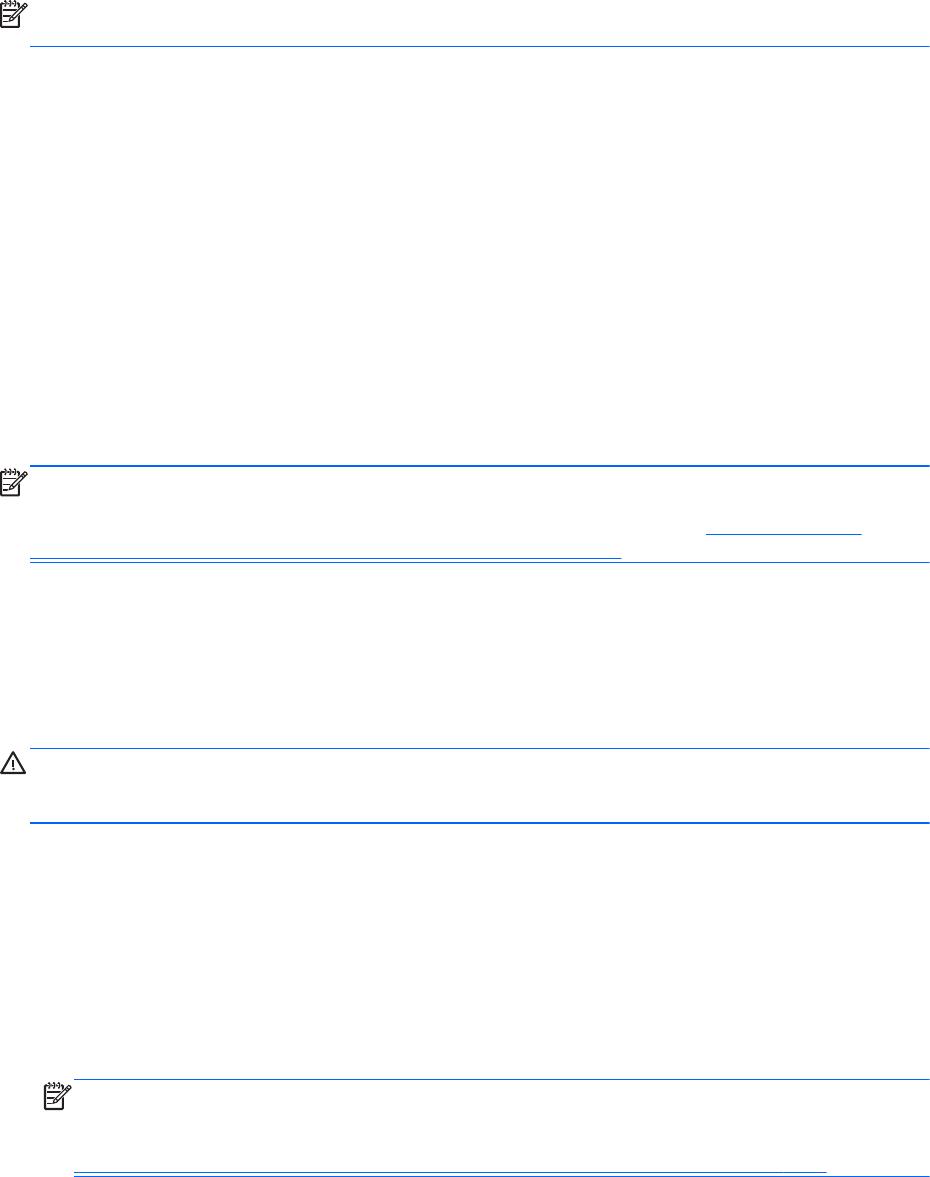
PIEZĪME. Dublēšanas process var aizņemt vairāk nekā stundu, atkarībā no failu apjoma un ierīces
ātruma.
1. No sākuma ekrāna ievadiet dublēšana, noklikšķiniet Iestatījumi un tad atlasiet no uzrādīto
opciju saraksta.
2. Izpildiet ekrānā redzamās instrukcijas, lai uzstādītu jūsu dublēšanu, izveidotu sistēmas attēlu vai
izveidotu sistēmas labošanas datu nesēju.
Sistēmas atkopšanas veikšana
Sistēmas kļūmes vai nestabilas darbības gadījumam datorā ir nodrošināti šādi rīki failu atkopšanai:
●
Windows atkopšanas rīki: var izmantot Windows rīku Dublēšana un atjaunošana, lai atkoptu
informāciju, kas iepriekš ir dublēta. Iespējams izmantot arī rīku Windows rīku Sākuma labošana,
lai novērstu problēmas, kas traucē pareizu Windows startēšanu.
●
Taustiņa f11 atkopšanas rīki: cietā diska sākotnējā attēla atkopšanai varat izmantot taustiņa f11
atkopšanas rīkus. Attēlā ir iekļauta operētājsistēma Windows un rūpnīcā instalētā
programmatūra.
PIEZĪME. Ja neizdodas sāknēt (startēt) datoru un nav iespējams izmantot iepriekš izveidotus
sistēmas labošanas datu nesējus, jums jāiegādājas operētājsistēmas Windows 8 diska nesējs, lai
varētu atsāknēt datoru un salabot operētājsistēmu. Papildinformāciju skatiet
Operētājsistēmas
Windows 8 DVD diska (iegādājams atsevišķi) izmantošana 86. lpp.
Windows atkopšanas rīku izmantošana
Lai atkoptu iepriekš dublēto informāciju, veiciet tālāk norādītās darbības.
▲ No sākuma ekrāna ievadiet palīdzība un pēc tam atlasiet Palīdzība un atbalsts.
Lai atkoptu informāciju, izmantojot rīku Sākuma labošana, veiciet šādas darbības:
UZMANĪBU! Dažas startēšanas labošanas opcijas pilnībā izdzēsīs un pārformatēs cieto diskdzini.
Papildinformācijai ejiet uz Palīdzība un atbalsts. No sākuma ekrāna ievadiet palīdzība un pēc tam
atlasiet Palīdzība un atbalsts.
1. Ja iespējams, dublējiet visus personiskos failus.
2. Ja iespējams, pārbaudiet, vai pastāv HP atkopšanas nodalījums: No sākuma ekrāna ievadiet
dators un pēc tam atlasiet Dators.
Lai pārbaudītu HP atkopšanas nodalījumu, no sākuma ekrāna ievadiet windows explorer un
pēc tam noklikšķiniet Windows Explorer.
– vai –
No sākuma ekrāna ievadiet dators un pēc tam atlasiet Dators.
PIEZĪME. Ja Windows nodalījums un HP atkopšanas nodalījums nav iekļauts sarakstā,
operētājsistēma un programmas jāatkopj, izmantojot operētājsistēmas Windows 8 datu nesēju
un datu nesēju Draiveru atkopšana (abi iegādājami atsevišķi). Papildinformāciju skatiet sadaļā
Operētājsistēmas Windows 8 DVD diska (iegādājams atsevišķi) izmantošana 86. lpp..
Sistēmas atkopšanas veikšana 85